Колонка – это важный компонент компьютера, который отвечает за проигрывание звука. Однако, иногда пользователи сталкиваются с проблемой, когда колонка начинает шипеть. Этот звук может быть довольно раздражающим и мешать наслаждаться музыкой или просматривать видео. Если у вас возникла такая проблема, не паникуйте, в данной статье мы расскажем о возможных причинах и способах устранения этой неприятности.
Первым делом, нужно установить причину появления шипения. Оно может быть связано с разными факторами, например, неисправностью аудио драйверов, проблемами с проводами подключения или даже повреждением колонки. Поэтому, важно провести диагностику системы и выявить источник проблемы.
Если вы уверены, что причина в неисправности аудио драйвера, то первым шагом стоит обновить его до последней версии. Обновление драйвера можно сделать с помощью менеджера устройств операционной системы. Если это не помогло, попробуйте удалить драйвер и затем установить его заново.
Если проблема не решилась, возможно, причина в поврежденных проводах подключения. Убедитесь, что все провода целые и надежно подключены. Попробуйте переподключить колонку к компьютеру, а также проверьте состояние штекеров и разъемов. Если возможно, проверьте колонку на другом компьютере. Если проблема сохраняется, скорее всего, нужно заменить колонку.
В любом случае, если шипение колонки не исчезает, рекомендуется обратиться к специалистам. Они смогут провести более глубокую диагностику и выявить точную причину проблемы. Не забывайте, что профессиональный подход всегда является наиболее эффективным. Надеемся, что данная информация была полезной и помогла вам разобраться с проблемой шипящей колонки на компьютере.
Возможные причины и решения, если шипит колонка на ПК

Когда колонки на ПК начинают шипеть, это может создать дискомфорт и испортить звуковой опыт. В это же время, проблема можно решить, обратив внимание на несколько возможных причин и их соответствующих решений:
1. Проблемы с проводами: Один из распространенных факторов, который может вызывать шипение колонок на ПК - неправильное подключение кабелей. Убедитесь, что все провода тщательно подключены и не повреждены. Если нужно, замените провода на новые.
2. Некачественный источник питания: Если ваш источник питания не имеет достаточного качества, это может отрицательно сказаться на работе колонок. Попробуйте использовать другой источник питания или добавьте фильтр питания, чтобы устранить проблемы с шумами и интерференцией.
3. Конфликт с другими устройствами: Иногда проблемы с шипением могут быть связаны с конфликтом между колонками и другими устройствами на компьютере. Попробуйте отключить все другие устройства, подключенные к ПК, и проверьте, устраняется ли проблема.
4. Проблемы с компьютерным звуковым драйвером: Обновление драйверов звука может помочь устранить проблемы с шипением колонок. Проверьте, установлены ли на вашем компьютере последние версии драйверов для звука и обновите их при необходимости.
5. Магнитные интерференции: Некоторые магнитные источники, такие как мобильные телефоны или другие электромагнитные устройства, могут вызывать шум и шипение в колонках. Попробуйте удалить такие источники от ваших колонок или переставьте их в другое место, чтобы уменьшить магнитные интерференции.
Если проблема с шипением колонок на ПК сохраняется после применения вышеуказанных решений, рекомендуется обратиться к профессионалам для более детального анализа и решения проблемы.
Проверьте подключение колонок к компьютеру
Если вы используете обычные активные колонки, проверьте, что кабель питания подключен к розетке или сетевому удлинителю. Кроме того, удостоверьтесь, что кабель аудио-соединения подключен к аудио-разъему на вашем компьютере.
Если вы используете беспроводные колонки, убедитесь, что они подключены к вашему компьютеру по Bluetooth или Wi-Fi. Проверьте, что колонки находятся в достаточной близости от компьютера и что ваш компьютер распознает их как подключенные устройства.
Если после всех этих действий колонки все еще шипят, возможно, проблема связана с самими колонками и потребуется их замена или ремонт. В этом случае обратитесь к сервисному центру или производителю для получения дополнительной помощи и рекомендаций.
Важно: Перед выполнением любых действий, связанных с проверкой и подключением колонок к компьютеру, убедитесь, что компьютер выключен и имеет выключенное питание.
Проверьте настройки звука на компьютере
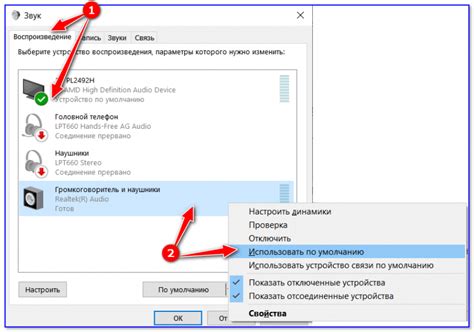
Если ваши колонки шипят или издают неприятные звуки, возможно, причина кроется в настройках звука на вашем компьютере. Вот несколько шагов, которые помогут вам проверить и исправить эту проблему:
- Убедитесь, что громкость на компьютере и воспроизводимых аудиофайлах находится на приемлемом уровне. Звук, который превышает максимальную громкость, может привести к искажениям и шипению.
- Проверьте наличие обновлений драйверов звука на вашем компьютере. Устаревшие драйверы могут приводить к проблемам со звуком.
- Выполните проверку на наличие конфликтов звуковых устройств. Для этого зайдите в "Устройства и звук" в Панели управления, выберите ваше звуковое устройство и перейдите на вкладку "Свойства". Здесь вы можете проверить, есть ли какие-либо конфликты, и, если да, попытаться их устранить.
- Попробуйте подключить колонки к другому устройству или компьютеру, чтобы проверить, проявляется ли проблема только с вашим ПК. Это поможет определить, является ли проблема самих колонок или компьютера.
Если после выполнения всех этих шагов проблема с шипением колонок все еще остается, рекомендуется обратиться к специалисту или технической поддержке для дальнейшего решения проблемы.
Проверьте кабели и разъемы колонок
Первым шагом следует проверить, правильно ли подключены кабели к компьютеру и колонкам. Убедитесь, что все разъемы надежно прикреплены и соединены.
Если кабели и разъемы выглядят целыми и исправными, попробуйте подключить колонки к другому порту или выходу на компьютере. Возможно, проблема связана с неисправностью самого порта или выхода.
Совет: При подключении колонок к компьютеру не забудьте проверить громкость звука в настройках операционной системы и приложения, которое вы используете для воспроизведения аудио.
Если после проверки кабелей и разъемов проблема со шипением колонок не исчезла, возможно, необходимо обратиться к профессионалам для диагностики и ремонта аудиоаппаратуры.
Проверьте состояние динамиков колонок
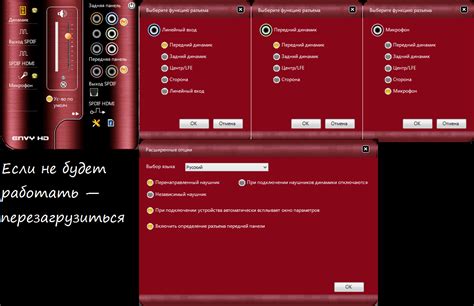
Если колонка на пк шипит, первым делом необходимо проверить состояние динамиков. Возможно, проблема заключается в том, что динамики испортились или повреждены.
Вот несколько шагов, которые вы можете выполнить:
- Проверьте, что динамики должным образом подключены к компьютеру. Убедитесь, что провода не повреждены и правильно вставлены в разъемы.
- Убедитесь, что громкость на компьютере установлена на правильном уровне. Откройте панель управления звуком и проверьте, что уровень громкости установлен на максимум.
- Попробуйте подключить динамики к другому устройству, чтобы убедиться, что проблема не в компьютере. Если динамики работают корректно на другом устройстве, проблема могла быть вызвана неисправностью ПК.
- Если ни один из вышеперечисленных шагов не решил проблему, возможно, необходимо заменить динамики на новые.
Если после выполнения этих шагов проблема сохраняется, требуется более подробная диагностика или обращение к специалисту.
Проверьте программные настройки звука
Если ваша колонка шипит при подключении к компьютеру, первым делом стоит проверить программные настройки звука. Возможно, проблема не в самой колонке, а в конфигурации вашего ПК.
Вот что вы можете попробовать:
1. Убедитесь, что громкость на компьютере установлена на правильном уровне. Проверьте как громкость системы, так и громкость в самом приложении или воспроизводящем устройстве.
2. Проверьте настройки звукового устройства. Откройте панель управления и найдите раздел "Звук". Удостоверьтесь, что выбрано правильное звуковое устройство. Может быть, ваша колонка не выбрана в качестве предпочтительного устройства или настроена неправильно.
3. Обновите драйверы звука. Иногда проблемы со звуком могут возникать из-за устаревших или неправильно установленных драйверов. Проверьте сайт производителя вашего звукового устройства и загрузите последние версии драйверов.
4. Попробуйте подключить колонку к другому порту на компьютере. Может быть, проблема связана с неисправным портом USB или аудио.
5. Проверьте наличие программ или процессов, которые могут вмешиваться в работу звуковых устройств. Закройте все приложения, которые могут использовать звуковые ресурсы (например, мессенджеры, медиаплееры), и проверьте, появится ли шипение.
Если после всех этих действий шипение продолжается, то, вероятно, проблема физическая и следует обратиться к специалисту или к сервисному центру.
Проверьте наличие вредоносного программного обеспечения

- Запустите антивирусное программное обеспечение и выполните полное сканирование вашего компьютера.
- Обновите антивирусные базы данных до последней версии, чтобы убедиться, что ваше программное обеспечение способно обнаруживать и удалять самые новые угрозы.
- Если ваш антивирус не обнаруживает никаких угроз, попробуйте запустить антишпионское программное обеспечение для поиска и удаления возможных шпионских программ или рекламного ПО.
- Обновите все программы и операционную систему вашего компьютера, так как уязвимости и непатченые программы могут быть использованы для установки вредоносных программ.
- Проверьте расширения веб-браузера, чтобы убедиться, что они все являются надежными и неизвестные расширения не вызывают проблем.
- Периодически выполняйте проверку на наличие вредоносных программ и всегда обновляйте защитное программное обеспечение, чтобы предотвратить инфицирование вашего компьютера.
Если после выполнения всех этих шагов проблема со звуком колонки продолжает существовать, возможно, у вас неправильно настроены звуковые параметры или неисправность аппаратного обеспечения. В этом случае рекомендуется обратиться к специалисту.
Проверьте настройки аудиодрайверов
Если ваша колонка шипит или издает неприятные звуки при подключении к компьютеру, возможно, проблема связана с настройками аудиодрайверов. Вот что вы можете сделать:
- Откройте меню "Пуск" и найдите панель управления.
- Выберите "Аппаратура и звук" или "Звук" в списке доступных опций.
- В открывшемся окне выберите вкладку "Воспроизведение".
- Найдите вашу колонку в списке доступных аудиоустройств.
- Щелкните правой кнопкой мыши по вашей колонке и выберите опцию "Свойства".
- В открывшемся окне перейдите на вкладку "Дополнительно" и проверьте настройки качества звука.
- Установите качество звука на максимальное значение и нажмите "ОК", чтобы сохранить изменения.
После применения этих настроек аудиодрайверов, проверьте, издает ли колонка шипящий звук. Если проблема остается, попробуйте подключить колонку к другому порту или использовать другой аудиокабель. Если ничего не помогает, возможно, проблема не связана с настройками аудиодрайверов, и вам следует обратиться к специалисту по ремонту компьютеров или сервисному центру для диагностики и устранения неисправности.
Обратитесь к специалисту, если проблема не решена
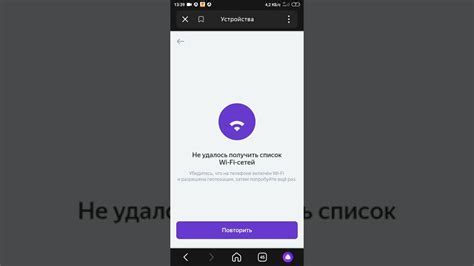
Если после всех предыдущих шагов шипение в колонках на ПК все еще происходит, рекомендуется обратиться к специалисту. Как правило, шипение колонок может быть признаком серьезной аппаратной проблемы или неисправности. Это может включать в себя поломку аудио-кабеля, неисправность звуковой карты или даже повреждение колонок.
Квалифицированный специалист по звуковому оборудованию может помочь вам устранить проблему и восстановить нормальную работу звука в ваших колонках. Он сможет провести диагностику проблемы и определить причину шипения. Возможно, понадобится замена компонентов или проведение ремонтных работ.
Не пытайтесь самостоятельно разбираться с проблемой, если вы не обладаете соответствующими навыками и опытом. Это может привести к еще большему повреждению оборудования или лишить вас гарантийного обслуживания. Лучше всего доверить решение проблемы профессионалам, которые смогут быстро и эффективно решить вашу проблему.
Обращение к специалисту по звуковому оборудованию также может быть полезным, если вы не уверены в своих навыках или не хотите заниматься ремонтом самостоятельно. Консультация специалиста поможет вам понять причину проблемы и получить рекомендации по устранению.
Не откладывайте обращение к специалисту, особенно если проблема с колонками на ПК мешает вам наслаждаться качественным звуком при просмотре фильмов, слушании музыки или игре в игры. Помните, что раннее обращение к профессионалу может значительно сэкономить ваше время, деньги и нервы.




